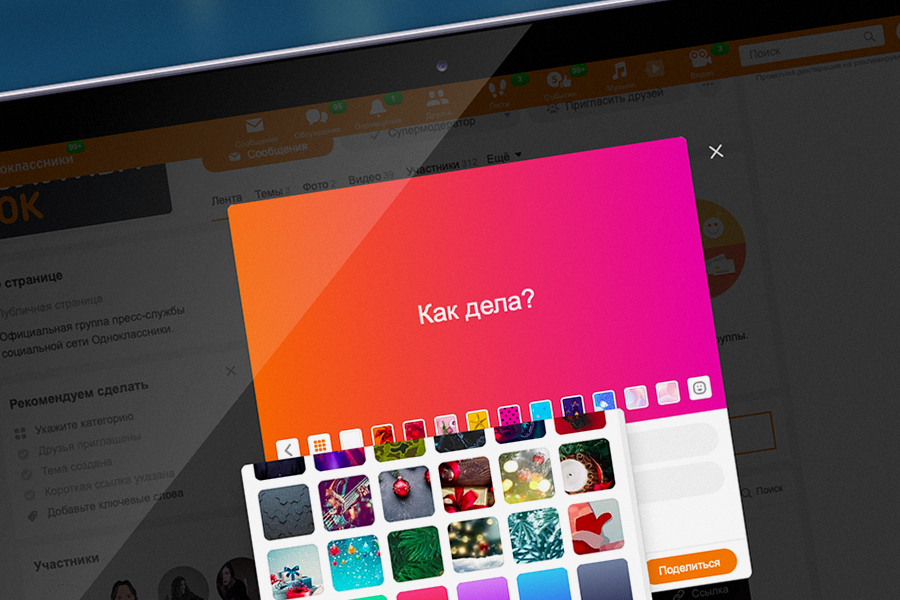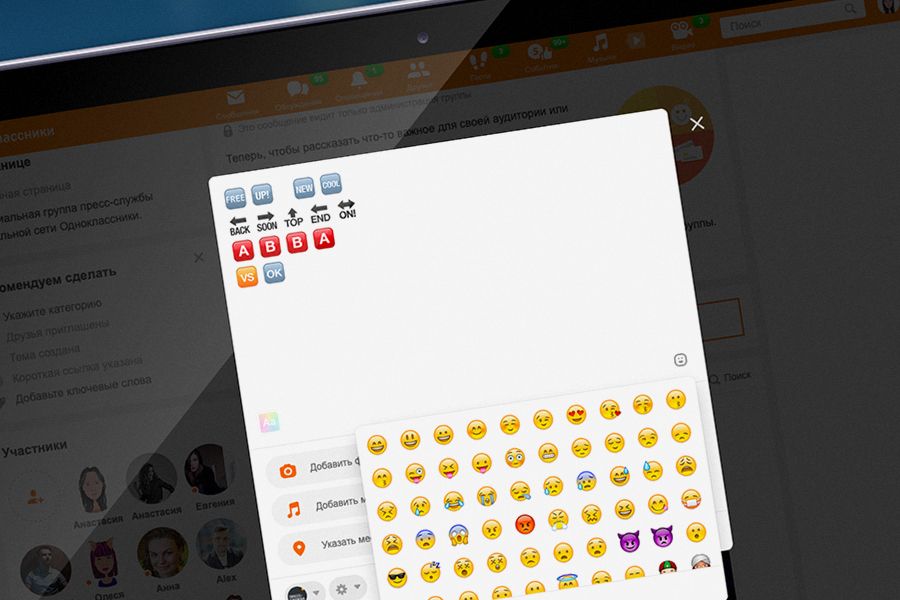Как писать в Одноклассниках цветными буквами
Комментирование записей и фотографий в Одноклассниках – одна из любимых функций среди пользователей. Они активно делятся своими мыслями с друзьями, обсуждают интересные новости и забавные картинки в группах, поздравляют дорогих людей с праздниками. Но не все знают, что в комментариях можно писать цветными буквами, что позволит выделить свое послание среди остальных. Как же это сделать?
Изменение цвета шрифта
К сожалению, нельзя сделать цветные буквы в отправленном другому пользователю сообщении или в своем статусе на Одноклассниках. Это возможность распространяется только на комментирование фото, статусов и записей в сообществах. Чтобы сделать это, следует осуществить следующий порядок действий:
1. Зайти в обсуждение к интересующей записи и сначала просто написать свой текст. Можно воспользоваться и смайликами.
2. Далее нужно выделить область послания, которую хотелось бы сделать буквами другого цвета. Это может быть как и все сообщение целиком, так и его отдельный фрагмент. Должно получиться так:
3. Теперь наступает очередь нажать на изображение синего карандаша слева в интерфейсе сайта Одноклассники. Откроется специальное «окно», в котором нужно просто выбрать желаемый цвет. Возможности сайта позволяют также изменить размер, вид и тип шрифта. Когда выставлены все настройки, остается отправить комментарий.
4. Вот что получится в итоге: сообщение привлекает внимание своим ярким цветом. Оно обязательно не останется незамеченным!
Точно таким же способом можно писать комментарии с цветными словами под фотографиями друзей в Одноклассниках, поздравить их с праздником, красочно оформить свое сообщение, сделать его индивидуальным и нарядным. Комбинации различных оттенков позволят создать оригинальное и яркое послание, проявить свою фантазию. Если что-то пошло не так, то цветовую гамму текста всегда можно изменить, просто нажав «редактировать комментарий».
Источник статьи: http://adminod.ru/obshchie-voprosy/akkaunt/kak-pisat-v-odnoklassnikax-cvetnymi-bukvami/
Как изменить цвет текста в Одноклассниках
И пользователи, и бренды, и администраторы групп — все хотят, чтобы публикации в Одноклассниках выглядели красиво и необычно. Добавить яркости в пост можно с помощью интересной фотографии или видео, но в соцсети есть также опции для украшения текстовых публикаций.
Как изменить цвет текста в публикации в ОК
В 2018 году в соцсети появились цветные фоновые картинки для публикаций, которые помогают передать подписчикам не только текст, но и настроение. При выборе такого фона для поста, цвет текста тоже меняется, но автоматически. Можно быть уверенным, что сочетание фона и текста будет самым лучшим, ведь их разрабатывают супер-дизайнеры Одноклассников. Самостоятельный подбор цвета текста публикаций в соцсети сейчас недоступен.
Если картинки кажутся слишком яркими, текст всегда можно изменить с помощью цветного фона. Эта опция появилась в Одноклассниках еще раньше, и многие пользователи наверняка ее уже попробовали. В таких публикациях фон заливается только одним цветом и не включается в себя никаких изображений. При этом цвет текста автоматически изменяется на белый.
Еще один способ изменить цвет текста в публикации — это использование символов “эмоджи”. Он больше подходит тем, кто использует в своих постах англоязычную лексику, например, слова: new, soon, ok. Для ряда таких фраз в эмоджи есть заготовленные символы с уже измененным цветом и особенным начертанием. Безусловно, написать весь пост с помощью символов эмоджи не получится, так как их набор ограничен, но тем не менее, это прекрасный способ разнообразить публикацию и сделать ее ярче.
Для того, чтобы добавить эмоджи:
- Начните создавать пост,
- Нажмите смайлик в нижнем правом углу,
- Выберите необходимый символ.
Как изменить цвет текста в комментариях в ОК
В отличие от публикаций, в комментариях у пользователей больше свободы в форматировании текста. Здесь можно выбрать не только цвет, но и шрифт, его размер, выравнивание и стиль. Для того, чтобы воспользоваться этими возможностями, нужно написать текст комментария, выделить его и кликнуть на все необходимые опции для изменения текста. Изменение текста в комментариях доступно только в веб-версии.
Источник статьи: http://insideok.ru/blog/kak-izmenit-cvet-teksta-v-odnoklassnikah